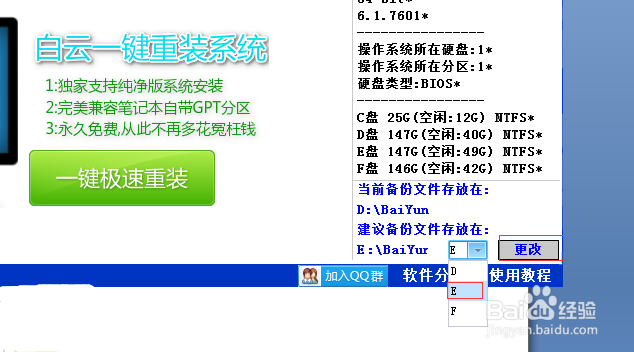1、我们陴查哉厥右键点击“这台电脑”,选择管理。(如果找不到“这台电脑”的图标,可以右键点击桌面,选择个性化,然后更改桌面图标,把这台电脑设置到桌面)

2、选择管理之后,我们在窗口左边找到“磁盘管理”,单击一下。

3、打开磁盘管理之后,右键点C盘,选择压缩卷。

4、选择压缩卷之后,会显示查询可压缩空间,查询完毕之后,我们点击压缩就行了。

5、压缩完成后我们可以得到一个未分配的空间,右键点击未分配的空间,选择“新建简单卷”

6、点击新建简单卷之后依次点击“下一步→下一步→下一步→下一步→完成”。

7、选择完成之后我们可以看到现在我们的分区多了个E盘了。
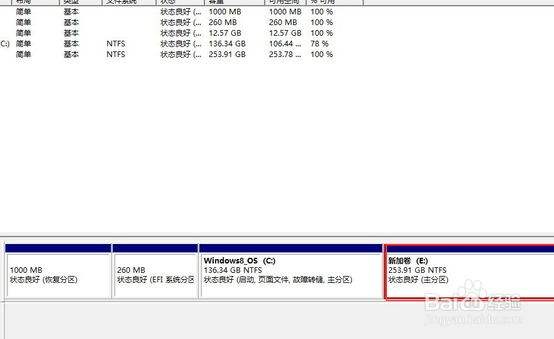
8、打开计算机也能看到有个“新加卷(E:)”
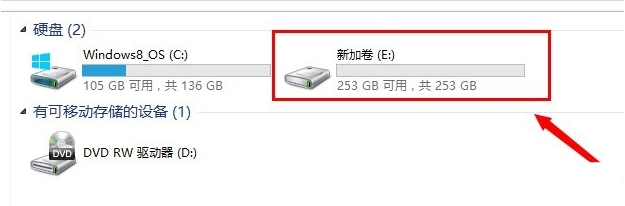
9、这个完成后我们如果需要用白云重装系统,那么就需要打开白云,在白云右下角把“当前备份文件夹”改成E盘。